如何提高电脑运行速度
案例:怎样提高电脑运行的速度?
【随着使用时间的增长,我的电脑运行速度越来越慢,这样我感到十分不方便和烦恼。有什么办法可以提高电脑的运行速度吗?】
在日常使用电脑过程中,我们难免会遇到电脑运行缓慢的情况,这不仅影响我们的工作效率,还会降低我们的使用体验。为此,我们需要采取措施来提高电脑运行速度。那怎样才能提高电脑的运行速度?下文将介绍3个简单实用的方法,赶紧来试试吧!
操作环境:演示机型:神舟战神G9-CU7PK系统版本:Win10


如何提高电脑运行的速度?3个方法
很多小伙伴遇到过电脑运行缓慢的问题不知道如何解决,怎么提升电脑速度?下面是3个好用的解决办法。
方法一:清理电脑垃圾文件
电脑使用过程中产生的垃圾文件,会造成电脑运行缓慢。需要定期进行清理。下面是两种清理方法。
1.手动清理:找到不需要的文件夹,对其进行删除清理。
注意:手动清理文件夹时,注意不要误删重要的文件。
2.使用清理软件:目前市面上有很多电脑清理软件,这些软件可以自动检测和清理电脑垃圾文件,省去了手动清理的麻烦。
方法二:卸载无用软件和插件
在使用电脑时,我们会安装各种软件和插件,但随着时间的推移,我们会发现有些软件和插件并没有用处,甚至可能成为电脑运行缓慢的罪魁祸首。如何使电脑运行更流畅?您需要定期卸载无用软件和插件。具体操作方法如下:
打开电脑的【控制面板】,点击【程序和功能】。找到需要卸载的软件或插件,点击【卸载】。等待软件卸载完成后,重新启动电脑。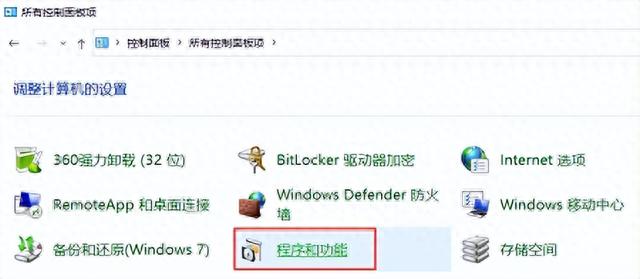
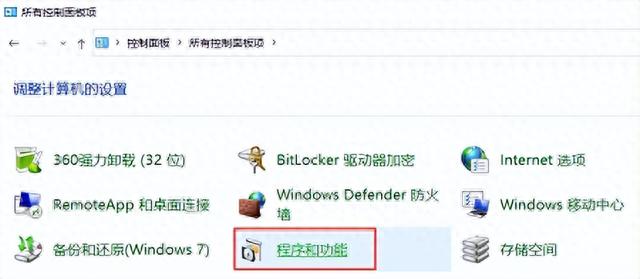


方法三:优化系统设置
除了清理垃圾文件和卸载无用软件和插件外,我们还可以通过优化系统设置来提高电脑运行速度。具体优化方法如下:
1.禁用不必要的启动项:打开任务管理器,点击【启动】选项卡,找到不必要的启动项,点击【禁用】。
2.调整系统性能选项:通过点击【控制面板】>【系统和安全】>【系统】> 【高级系统设置】>【系统属性】>【高级】>【性能】>【设置】>【调整为最佳性能】,调节系统性能。
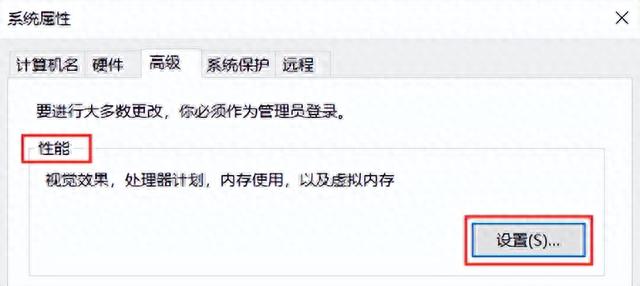
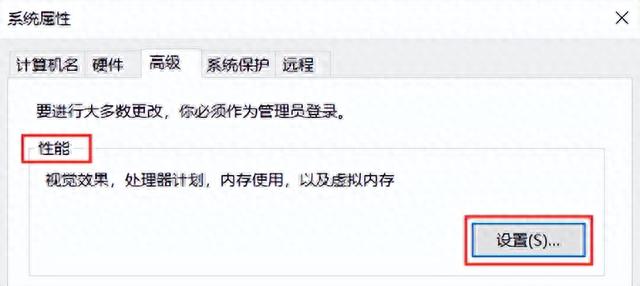


通过以上操作,我们可以优化电脑的性能设置,减少不必要的系统负担,从而提高电脑运行速度。
结论
电脑运行缓慢会严重影响我们的使用体验,那该如何解决电脑运行缓慢的问题呢?上文小编分享了3个提高电脑运行速度的方法,分别是清理电脑垃圾文件、卸载无用软件和插件、以及优化系统设置。希望大家能够掌握这些方法,让电脑运行更加顺畅。
往期回顾:
电脑文件夹拒绝访问,如何解决?
机械硬盘和固态硬盘有什么区别?如何使用?
电脑硬盘检测怎么操作?如何检查硬盘的健康情况?
本文地址:https://www.cknow.cn/archives/60534
以上内容源自互联网,由百科助手整理汇总,其目的在于收集传播生活技巧,行业技能,本网站不对其真实性、可靠性承担任何法律责任。特此声明!
如发现本站文章存在版权问题,烦请提供版权疑问、侵权链接、联系方式等信息发邮件至candieraddenipc92@gmail.com,我们将及时沟通与处理。
